Win8电脑磁盘使用率高如何办?
时间:2024/8/26作者:未知来源:手揣网教程人气:
- [摘要]我们知道一旦电脑磁盘使用率高的话,系统就会运行缓慢,有时候甚至会崩溃,那么当你遇到Windows8电脑磁盘使用率高怎么办?如果你不懂解决的话,那么赶紧看看小编整理的以下文章内容吧!Windows8磁...
我们知道一旦电脑磁盘使用率高的话,系统就会运行缓慢,有时候甚至会崩溃,那么当你遇到Windows8电脑磁盘使用率高怎么办?如果你不懂解决的话,那么赶紧看看小编整理的以下文章内容吧!
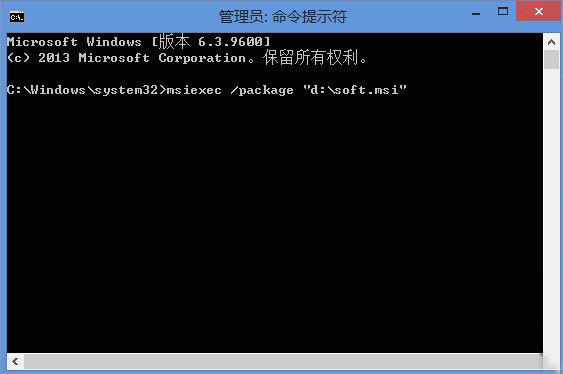
Windows8磁盘使用率高的解决方法:
1、Windows 8 的SuperFetch超级预读服务,常常会使磁盘占用率达100%,究竟关不关闭它,纠结者还不少。其实,它是为企业应用与大型协作软件而设计的,个人用户没有必要开启。大型企业使用的企业策略管理等专业软件,数据库启动过程往往会长达10分钟之久,而运用SuperFetch超级预读服务可将启动时间降低到6分钟以内。 但对我们这些个人用户而言,平时使用的软件启动时间非常短,通常在1-2秒内,SuperFetch超级预读服务即或提速也只有0.2-0.5秒,这点时间我们认为是毫无意义的,只会加大对硬盘的监测(损失CPU性能时间)与读取时间(增加硬盘IO寻址线程分配),这也是大家抱怨硬盘占用大的根本原因。而SuperFetch超级预读服务对游戏程序而言也是无效的,对于个人用户与游戏玩家来说,开启此服务只会无形损失CPU的性能时间,损失硬盘IO寻址的线程性能。因此,我们可以毫不犹豫地关闭此项服务。
2、Intel Rapid Storage Technology(快速存储技术)也很占磁盘,此软件没有多大用处,可以卸载它。卸载后安装此驱动(在设备管理器中安装),电脑性能不会受影响。
3、禁用家庭组服务。
以上就是Windows8电脑磁盘使用率高的解决方法了,当然除了上面方法之外,我们还可以采用卸载软件、结束进程、清理垃圾等来降低磁盘使用率。
Windows 8是对云计算、智能移动设备、自然人机交互等新技术新概念的全面融合,也是“三屏一云”战略的一个重要环节。Windows 8提供了一个跨越电脑、笔记本电脑、平板电脑和智能手机的统一平台。
关键词:Win8电脑磁盘运用率高怎样办?